Как проверить, существует ли определенное имя диапазона в Excel?
Перед запуском некоторых сценариев VBA может потребоваться проверить, существует ли именованный диапазон в текущей рабочей книге. Предоставленный в этой статье код VBA поможет вам быстро проверить, существует ли определенное имя диапазона в Excel.
Проверьте, существует ли определенное имя диапазона, с помощью кода VBA
Проверьте, существует ли определенное имя диапазона, с помощью кода VBA
Вы можете запустить приведенный ниже код VBA, чтобы быстро проверить, существует ли определенное имя диапазона в текущей рабочей книге.
1. Нажмите клавиши Alt + F11 одновременно, чтобы открыть окно Microsoft Visual Basic for Applications.
2. В окне Microsoft Visual Basic for Applications нажмите Вставить > Модуль. Затем скопируйте и вставьте приведенный ниже код VBA в окно.
Код VBA: проверьте, существует ли определенный диапазон в Excel
Sub CheckRanges()
Dim chkRange As Range
Dim areasName(2) As String
Dim chkCnt As Long
Dim i As Integer
areasName(0) = "new"
areasName(1) = "MyRange"
areasName(2) = "Range2"
Application.ScreenUpdating = False
For i = 0 To 2
On Error Resume Next
chkCnt = Len(ThisWorkbook.Names(areasName(i)).Name)
On Error GoTo 0
If chkCnt <> 0 Then
Set chkRange = Range(areasName(i))
MsgBox "This Range: '" & areasName(i) & "' DOES exist!", vbInformation, "Kutools for Excel"
chkCnt = 0
Else
MsgBox "This Range: '" & areasName(i) & "' does NOT exist!", vbInformation, "Kutools for Excel"
End If
Next i
Application.ScreenUpdating = True
End SubПримечания:
3. Нажмите клавишу F5, чтобы запустить код. Затем появятся диалоговые окна Kutools для Excel, которые сообщат вам, существует ли указанное имя диапазона или нет. Пожалуйста, последовательно нажимайте кнопки ОК, чтобы закрыть диалоговые окна. См. скриншот:
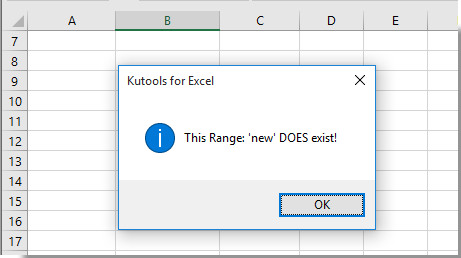

Связанные статьи:
- Как проверить, является ли первый символ в ячейке буквой или числом в Excel?
- Как проверить, находится ли значение ячейки между двумя значениями в Excel?
- Как проверить, начинается или заканчивается ли ячейка определенным символом в Excel?
Лучшие инструменты для повышения продуктивности в Office
Повысьте свои навыки работы в Excel с помощью Kutools для Excel и ощутите эффективность на новом уровне. Kutools для Excel предлагает более300 расширенных функций для повышения производительности и экономии времени. Нажмите здесь, чтобы выбрать функцию, которая вам нужнее всего...
Office Tab добавляет вкладки в Office и делает вашу работу намного проще
- Включите режим вкладок для редактирования и чтения в Word, Excel, PowerPoint, Publisher, Access, Visio и Project.
- Открывайте и создавайте несколько документов во вкладках одного окна вместо новых отдельных окон.
- Увеличьте свою продуктивность на50% и уменьшите количество щелчков мышью на сотни ежедневно!
Все надстройки Kutools. Один установщик
Пакет Kutools for Office включает надстройки для Excel, Word, Outlook и PowerPoint, а также Office Tab Pro — идеально для команд, работающих в разных приложениях Office.
- Комплексный набор — надстройки для Excel, Word, Outlook и PowerPoint плюс Office Tab Pro
- Один установщик, одна лицензия — настройка занимает считанные минуты (MSI-совместимо)
- Совместная работа — максимальная эффективность между приложениями Office
- 30-дневная полнофункциональная пробная версия — без регистрации и кредитной карты
- Лучшее соотношение цены и качества — экономия по сравнению с покупкой отдельных надстроек